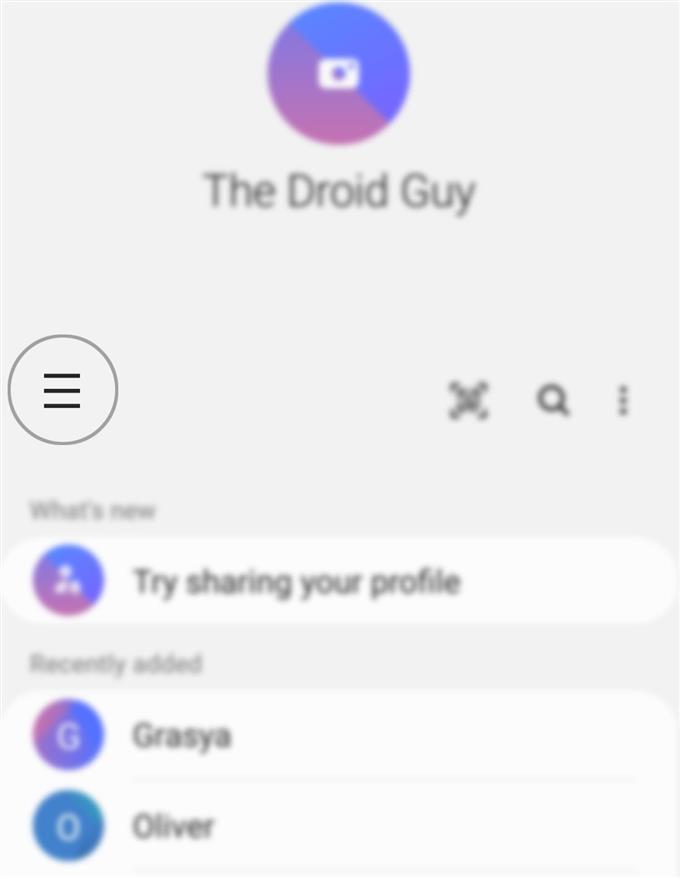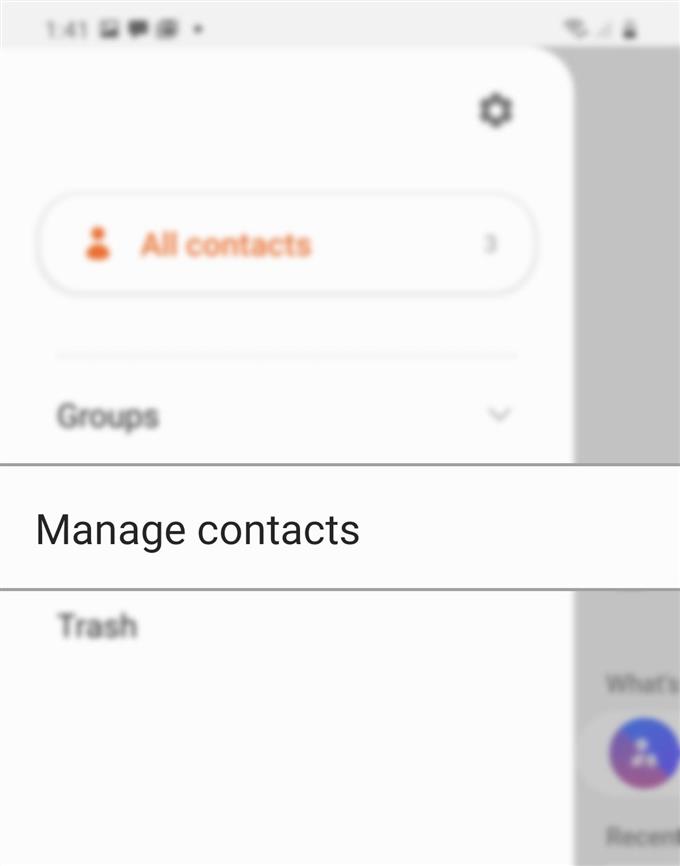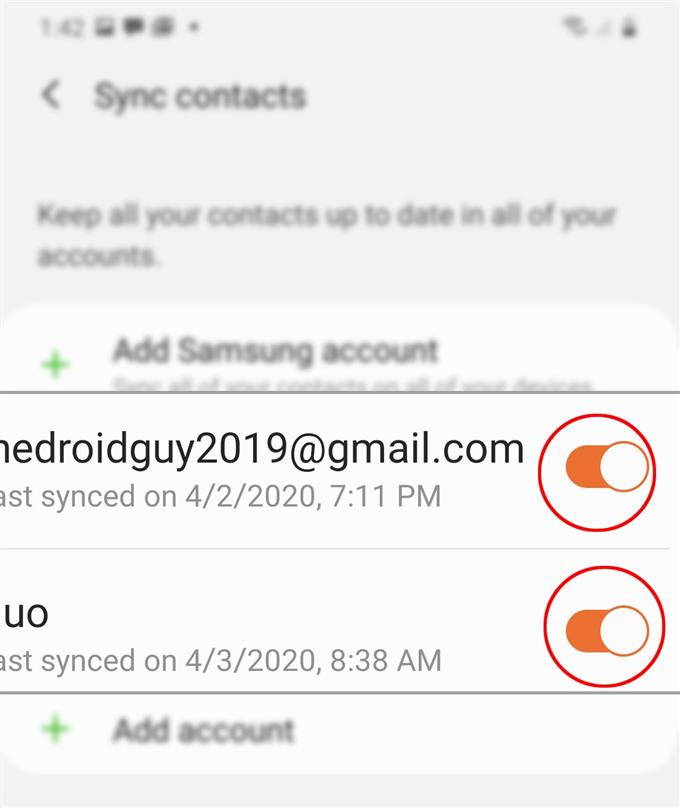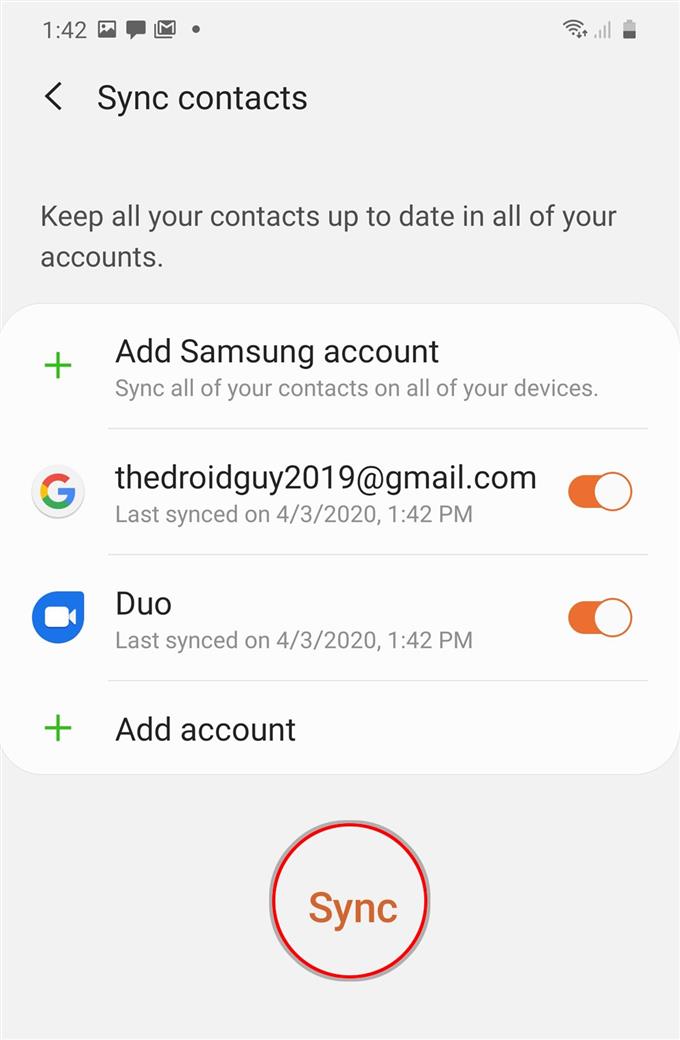Potrzebujesz pomocy w synchronizacji kontaktów na koncie w Galaxy S20? Jeśli tak, to przygotowałem dla ciebie szybki przewodnik. Możesz użyć tego kontekstu jako osobistego odniesienia na wypadek, gdybyś potrzebował informacji na temat tego, jak to zrobić w swoim nowym telefonie Samsung.
Synchronizacja kontaktów oznacza, że Twoje kontakty w książce adresowej zostaną skopiowane i zsynchronizowane z pamięcią Cloud i innymi urządzeniami zalogowanymi za pomocą tego samego konta. Jest to jedna z nowoczesnych metod aktualizowania lub tworzenia kopii zapasowych kontaktów z jednego urządzenia na inny nośnik danych i inne urządzenia. To powiedziawszy, konieczne jest zsynchronizowanie kontaktów telefonu z kontem w chmurze, takim jak Google. W ten sposób nadal będziesz w stanie odzyskać wszystkie kontakty, nawet jeśli coś stanie się z telefonem.
Zaletą synchronizacji kontaktów, na przykład z kontem Gmail, jest aktualizacja oprogramowania. Niektóre aktualizacje automatycznie zastępują bieżące ustawienia telefonu i tym samym prawdopodobnie powodują potencjalną utratę danych. Ale jeśli Twój telefon jest zsynchronizowany z kontami w chmurze, nie musisz się martwić o takie rzeczy.
Zapoznaj się z bardziej szczegółowymi instrukcjami synchronizacji kontaktów w nowym smartfonie Samsung Galaxy S20.
Proste kroki, aby zsynchronizować kontakty na koncie w Galaxy S20
Potrzebny czas: 8 minut
Poniższe kroki przeprowadzą Cię przez synchronizację kontaktów na koncie w nowym smartfonie Samsung Galaxy. Dla tych, którzy są nowi lub jeszcze nie znają platformy Android, dostarczyłem również zrzuty ekranu przedstawiające poszczególne kroki. Te wizualne reprezentacje są zwykle uważane za lepsze odniesienie do starterów. A oto jak to działa.
- Aby rozpocząć, znajdź aplikację Kontakty, a następnie dotknij, aby ją otworzyć.
Aplikacja Kontakty zwykle znajduje się wśród innych głównych aplikacji na ekranie głównym. W przeciwnym razie jest to na ekranie aplikacji.

- Na ekranie Kontakty dotknij ikony Nawigacja lub Szybkie menu.
Ta ikona jest reprezentowana przez trzy poziomą linię znajdującą się w lewej górnej części ekranu.
Na następnym ekranie zobaczysz wszystkie foldery kontaktów lub katalogi.
- Przewiń i dotknij opcji Zarządzaj kontaktami.
Pojawi się nowy ekran zawierający odpowiednie opcje zarządzania kontaktami.

- Stuknij Synchronizuj kontakty, aby kontynuować.
Wyświetlona zostanie lista kont dodanych lub skonfigurowanych w telefonie.
Aby wybrać konta, w których przechowywane są kontakty, które chcesz zsynchronizować, po prostu dotknij, aby włączyć przełącznik tuż obok konta.
- Po wybraniu konta (kont) dotknij Synchronizuj na dole ekranu.
Wszystkie kontakty zapisane na wybranym koncie zaczną się synchronizować.

Przybory
- Android 10, One UI 2.0 i nowsze
Materiały
- Galaxy S20, Galaxy S20 Plus, Galaxy S20 Ultra
Chociaż synchronizacja konta jest zalecana do przechowywania, częsta synchronizacja konta może również negatywnie wpłynąć na żywotność baterii telefonu. Aby rozwiązać ten problem, zaplanowano funkcję automatycznej synchronizacji, aby monitować urządzenie o automatyczną synchronizację danych w określonym czasie.
Możesz uzyskać dostęp do ustawień synchronizacji konta i zarządzać nimi oraz włączyć automatyczną synchronizację zgodnie z własnymi preferencjami. Aby to zrobić, po prostu przejdź do Ustawienia-> Konta i kopie zapasowe-> Konta menu, a następnie dotknij opcji do Automatyczna synchronizacja danych osobowych. W ustawieniach synchronizacji dotknij przełącznika, aby włączyć automatyczną synchronizację danych.
Jeśli wystąpią błędy podczas próby synchronizacji lub z jakiegoś powodu nie udało się zsynchronizować kontaktów, sprawdź i upewnij się, że telefon ma stabilne połączenie z Internetem. Przerywana lub powolna łączność może również wpływać na proces synchronizacji lub go zatrzymywać. Jeśli pojawi się monit z ostrzeżeniem lub komunikat o błędzie, przeczytaj i przejrzyj szczegóły komunikatu, ponieważ często mówią ci, co poszło nie tak i co należy zrobić, aby naprawić błąd i przywrócić prawidłowe działanie.
I to wszystko obejmuje ten samouczek. Bądź na bieżąco, aby uzyskać obszerniejsze samouczki, porady i wskazówki, które pomogą Ci w pełni wykorzystać możliwości nowego smartfona Samsung Galaxy S20.
Możesz także sprawdzić nasze Kanał Youtube aby wyświetlić więcej samouczków wideo na smartfony i przewodników rozwiązywania problemów.
Przeczytaj także: Jak utworzyć kontakt grupowy na Galaxy S20